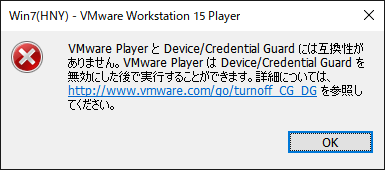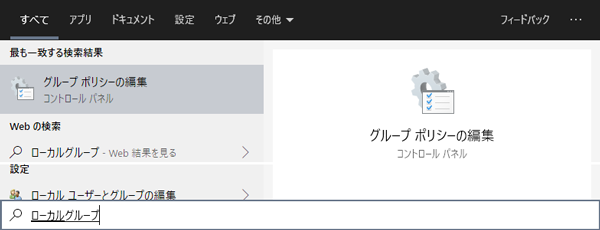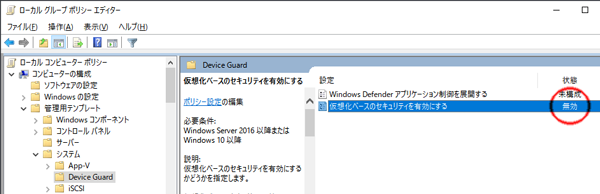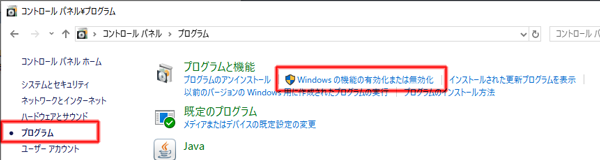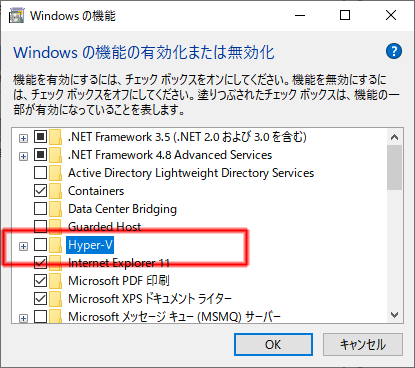VMで仮想サーバ(Windows Server2019)を構築しているのだが、そのせいでHyper-Vのインストールがうまくいかない。
で、色々調べて試してムリそうだったんだが、YouTubeで外国人の人が何かやっているのを見て試してみることにした。
- 仮想サーバはいったん終了
- ストレージを右クリックして「データストアの参照」を選択
- データストアブラウザで対象サーバのフォルダ内にある.vmxファイルをダウンロード
- ダウンロードしたファイルをテキストエディタで開いて以下の編集
guestOSの名前変更(必要かどうかは不明~英語でしゃべってるからよく分からんかった~)guestOS = "winhyperv"
末尾に下記1行追加
CPUID.V0 = "FALSE"
- データストアブラウザで編集後保存したファイルを同じところにアップロードして上書き
- 仮想サーバ再起動